ماذا يعني AFK وكيف يمكنني استخدامه؟

إذا قام شخص ما بإرسال رسالة نصية إليك AFK ، فهل تعرف ماذا يعني ذلك؟ دعنا نراجع المعاني المختلفة للمصطلح.
تشتهر Apple عمومًا بجعل منتجاتها سهلة الاستخدام والفهم. ومع ذلك ، فإن وجود ملحق غير معروف للإشعار الغامض الذي تم اكتشافه بالقرب منك على جهاز iPhone أو iPad قد يكون محيرًا بعض الشيء.
ماذا تعني هذه الرسالة ، وماذا يجب أن تفعل عندما تظهر على جهاز iPhone الخاص بك؟ دعنا نتعمق فيه ونزيل الغموض عن هذا التحذير.
فهم Apple AirTag وأجهزة التتبع الشخصية الأخرى
قد يكون فقدان العناصر المهمة ، مثل مفاتيح السيارة أو المحفظة ، أمرًا محبطًا. لهذا السبب ابتكرت الشركات أجهزة تتبع بلوتوث مثل Tile و Chipolo. دخلت Apple العمل مع AirTag في عام 2020 ، وزادت الوعي على الفور تقريبًا بما يمكن أن تفعله أجهزة التتبع الصغيرة.
لسوء الحظ ، أوضحت AirTag أن هذه الأجهزة كانت مفيدة أيضًا لأغراض أكثر شناعة. تقارير إخبارية عن ملاحقين يستخدمون الملحقات لتعقب ضحاياهم يخرجون أسبوعيا تقريبا. حتى أن العصابات الإجرامية استخدمتها لتعقب المنافسين لأسباب غير مشروعة وعنيفة في كثير من الأحيان.
للمساعدة في مكافحة هذا التتبع غير المرغوب فيه ، قامت Apple بتحديث نظام التشغيل iOS لجعل المستخدمين أكثر وعيًا بالملحقات التي تتبعهم. إذا كان العثور على جهازي بعيدًا جدًا عن مالكه ويتابعك ، فسيعلمك iPhone الخاص بك. قد يحاول جهاز التتبع نفسه الكشف عن وجوده ، لكن هذا لا يعمل دائمًا.
إخبارك بأن شيئًا ما قد يتتبعك
أي AirTag منفصل عن مالكه لفترة طويلة سيبدأ في إحداث ضوضاء. في كل مرة يتحرك فيها ، ستصدر AirTag صوتًا. هذا لا يعمل مع AirPods أو جميع الأجهزة الأخرى على شبكة Find My ، رغم ذلك. لن يعمل أيضًا إذا قام مالك AirTag بتعطيل أو إزالة مكبر صوت AirTag.
إذا كانت لديك أجهزة تعمل بنظام iOS أو iPadOS 14.5 أو إصدار أحدث ، فهناك طريقة أخرى يوضح بها الجهاز وجوده. هذا من خلال إشعار على جهازك. للتأكد من قدرتك على تلقي هذه الإشعارات ، تأكد مما يلي:
بمجرد الاهتمام بهذه الخطوات ، ستتلقى إشعارًا مشابهًا لإحدى هذه الخطوات إذا اكتشف جهازك وجود AirTag أو AirPods معينة أو جهاز تتبع آخر يستخدم شبكة Find My . يمكن أن تظهر هذه الرسالة بأي مما يلي:
ماذا أفعل عندما أرى "تم اكتشاف ملحق غير معروف" أو تنبيه مشابه؟
إذا رأيت رسالة "تم اكتشاف ملحق غير معروف بالقرب منك" (أو ما شابه ذلك) ، فهذا يعني أن هناك عنصرًا متوافقًا مع شبكة Find My التي قد تكون مسافرة معك. إذا كان الأمر كذلك ، فقد يتمكن مالكها من رؤية موقعك. يجب أن تنظر لترى ما إذا كان هناك شيء تستعيره مرفق به مثل هذا الجهاز. قد يعني تنبيه "تم اكتشاف ملحق غير معروف" أن الجهاز لم يعد معك. ومع ذلك ، يمكن أن يشير أيضًا إلى اتصال Bluetooth ضعيف أو جهاز تم تغيير المعرفات.
إذا لم يكن الأمر كذلك ، فيمكنك محاولة معرفة متى قد تكون التقطت الجهاز. انقر فوق التنبيه لفتح تطبيق Find My ، ويجب أن تكون قادرًا على الوصول إلى خريطة للمكان الذي لاحظ فيه جهازك المتتبع معك. يمكن أن يساعد الخط المتقطع الذي يربط النقاط الحمراء في تحديد المكان الذي اكتشف فيه جهاز iPhone الجهاز لأول مرة.
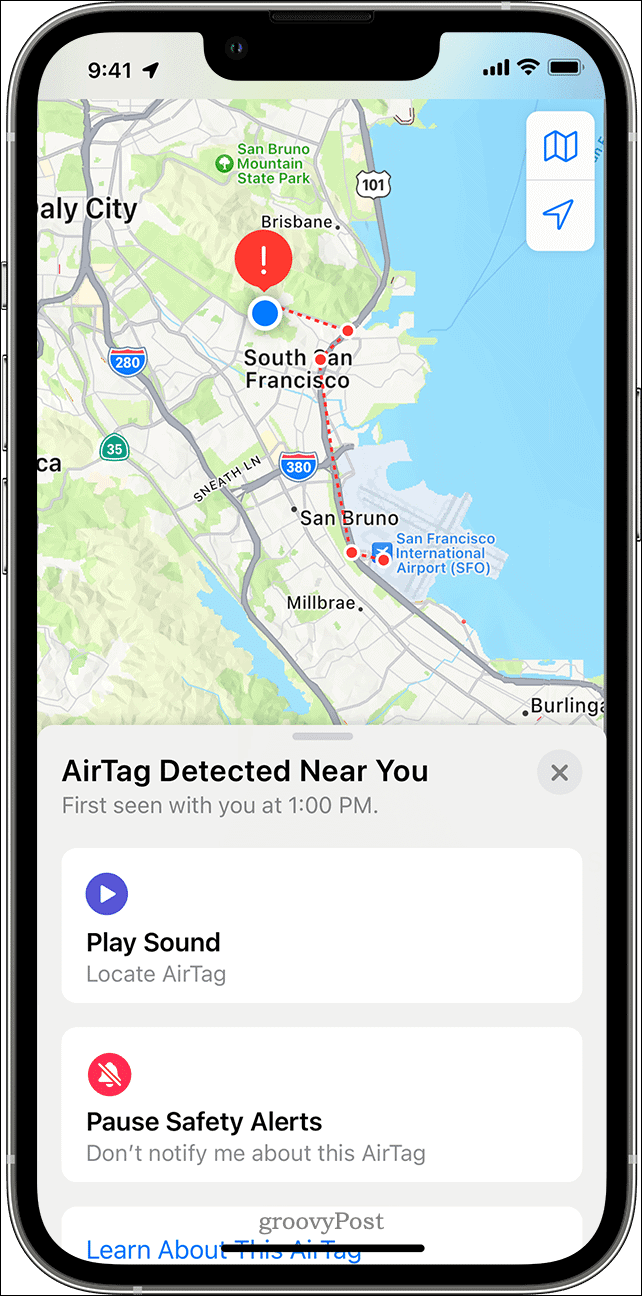
يجب عليك أيضًا محاولة تحديد مكان الملحق الذي يسافر معك. بالنسبة للعديد من الملحقات ، يمكنك الضغط على زر تشغيل الصوت والاستماع بعناية. إذا لم تسمعه في البداية ، فحاول النقر فوق تشغيل الصوت مرة أخرى.
إذا لم يكن هناك خيار تشغيل الصوت ، أو لم تتمكن من سماع الصوت ، فقد لا يكون العنصر معك بعد الآن. بالطبع ، كان من الممكن أيضًا تغيير معرفه. ابحث في متعلقاتك للعثور على الجهاز ، وتفقد شخصك وفي جميع جيوبك.
تأكد من فحص جيوب الجاكيت والمقصورات الخارجية لمحفظتك أو حقيبتك وسيارتك. إذا لم تتمكن من العثور على الجهاز وتشعر أن سلامتك قد تكون في خطر ، فانتقل إلى مكان آمن واتصل بسلطة إنفاذ القانون.
كيفية التعامل مع AirTag غير معروف أو جهاز تتبع آخر
بمجرد العثور على AirTag أو أي جهاز آخر من هذا القبيل ، يمكنك التحقق لمعرفة ما إذا كان مالكه قد وضع علامة عليه كمفقود. ضع الجزء العلوي من هاتف iPhone أو الهاتف الذكي الذي يدعم NFC بالقرب من الجانب الأبيض من AirTag حتى يظهر إشعار.
بمجرد النقر فوق الإشعار ، يتم فتح موقع ويب. يوفر هذا معلومات حول AirTag ، بما في ذلك رقمه التسلسلي والأرقام الأربعة الأخيرة من رقم هاتف المالك المسجل. يمكن أن يساعد ذلك في التعرف على المالك ، إذا كنت تعرفه. سيوفر لك رابط في أسفل الصفحة إرشادات لتعطيل AirTag أو بعض الأجهزة الأخرى.

يجب أن تأخذ لقطة شاشة للصفحة ، حتى تتمكن من توثيق المعلومات. إذا حدد المالك علامة AirTag أو أي ملحق آخر على أنه مفقود ، فقد تكون هناك رسالة للسماح لك بالاتصال به.
التحقق من وجود علامات AirTags القريبة أو البحث عن ملحقات الشبكة على Android
أصدرت Apple أيضًا تطبيقًا لمساعدة مستخدمي Android في تحديد مواقع أجهزة التتبع غير المرغوب فيها.
يبحث تطبيق Tracker Detect ، المتوفر من متجر Google Play ، عن الأجهزة المتوافقة داخل نطاق Bluetooth المنفصلة عن مالكها. إذا اكتشف التطبيق وجود AirTag أو متتبع عنصر آخر متوافق بالقرب منك لمدة 10 دقائق على الأقل ، فسيساعدك ذلك في تشغيل صوت للمساعدة في العثور على الجهاز.
حافظ على نفسك في مأمن من التتبع غير المرغوب فيه
قد يكون وجود ملحق غير معروف تم اكتشافه بالقرب منك على جهاز iPhone أو iPad مزعجًا - لكن لا داعي للذعر. في اللحظة التي تدرك فيها أن جهاز التتبع غير المرغوب فيه يلاحقك ، ابدأ بالتفكير في سلامتك. لا تعد إلى المنزل أو مكان عملك أو إلى أي مكان آخر قد تكون فيه عرضة للخطر. إذا وجدت AirTag أو أي جهاز آخر ، ووجدت أن وجوده معك بريء تمامًا ، فاستأنف حركتك المخطط لها.
من ناحية أخرى ، إذا كنت تعتقد أن سلامتك قد تكون في خطر ، فاتخذ الخطوات المناسبة لضمان رفاهيتك. اتصل بجهات إنفاذ القانون ، التي يمكنها العمل مع Apple للحصول على المعلومات المتعلقة بالعنصر. قد تحتاج إلى تسليم جهاز التتبع إلى تطبيق القانون ، لكن يمكنهم العمل على تحديد موقع المالك وإعادة إثبات سلامتك من التتبع غير المرغوب فيه.
هل أنت قلق بشأن خصوصيتك على أجهزة آبل؟ قم بتشغيل فحص خصوصية التطبيق على جهاز iPhone أو iPad الخاص بك ومعرفة التطبيقات التي يمكنها الوصول إلى بياناتك.
إذا قام شخص ما بإرسال رسالة نصية إليك AFK ، فهل تعرف ماذا يعني ذلك؟ دعنا نراجع المعاني المختلفة للمصطلح.
تعرف على كيفية إصلاح أخطاء DLL المختلفة بما في ذلك DLL المفقود في Windows 10 و11 من خلال 11 خطوة فعالة ومجربة.
اكتشف كيفية توصيل أجهزة عرض متعددة على نظام التشغيل Windows 11 مع دعم محسّن، بما في ذلك كيفية تغيير الإعدادات الأساسية والمزيد.
تعرف على كيفية فتح لوحة التحكم في نظام التشغيل Windows 11 وتغيير إعدادات النظام بسهولة.
التعامل مع الموقف Windows 11 Screen Freezes ولكن مشكلة Mouse Works ، ثم جرب الإصلاحات المعطاة لحل تجميد Windows 11 بشكل عشوائي
اقرأ المقالة لمتابعة الإصلاحات المقدمة لحل Error Code 0xC1900208 – 0x4000C على نظام التشغيل Windows 10 والتخلص من مشكلة توقف تحديث Windows 10
Fix Windows Update error 0x80070422 in Windows 11 & 10 by following the solutions like Reboot Windows Update Service, run SFC scan etc...
اليوتيوب لا يعمل هل يعتبر انقطاع في مشاهدة الفيديوهات على اليوتيوب؟ تحقق من الإصلاحات وحل تطبيق YouTube لا يعمل ...
اتبع الحلول لإصلاح خطأ الإرسال/التلقي في Outlook 0x800CCC13 بعد ترقية Windows 10 ومنع 0x800ccc13 من عدم الاتصال بالشبكة...
تعرف على كيفية إلغاء الحظر من Omegle؟ استخدم VPN وقم بتغيير عنوان IP الخاص بك لإلغاء حظر Omegle واستعادة الوصول إلى حسابك...
![[11 طريقة] إصلاح أخطاء DLL أو مشكلات ملفات DLL المفقودة في Windows 10 و11 [11 طريقة] إصلاح أخطاء DLL أو مشكلات ملفات DLL المفقودة في Windows 10 و11](https://luckytemplates.com/resources1/l1update/image-5496-1220134145192.png)




![Fix “Error Code 0x80070422” in Windows 11 & 10 [2023 GUIDE] Fix “Error Code 0x80070422” in Windows 11 & 10 [2023 GUIDE]](https://luckytemplates.com/resources1/l1update/image-9048-1220134145199.png)

![خطأ Outlook 0x800CCC13 لا يمكن الاتصال بالشبكة [تم الحل] خطأ Outlook 0x800CCC13 لا يمكن الاتصال بالشبكة [تم الحل]](https://luckytemplates.com/resources1/l1update/image-1944-1220134145180.png)
